كيفية إزالة العلامات المائية من الصور
ماذا تعرف
- في التطبيق الذي استخدمته لإنشاء العلامة المائية ، حدد نص العلامة المائية أو الصورة ، واضغط على حذف.
- أو استخدم أحد تطبيقات تحرير الصور مثل Photoshop لاقتصاص صورة لإزالة علامة مائية.
- أو جرب أداة إزالة العلامة المائية عبر الإنترنت من جهة خارجية مثل إنبينت.
تقدم هذه المقالة اقتراحات حول كيفية إزالة ملف علامة مائية من صورتك باستخدام التطبيق الأصلي أو القص باستخدام محرر الصور أو باستخدام أداة عبر الإنترنت. لاحظ أن إزالة العلامة المائية من صورة لا تمتلك حقوق طبعها من المحتمل أن تكون غير قانونية. ننصح عندما تريد وضع علامة مائية على إحدى صورك ، قم بعمل نسخة من الصورة وإنشاء علامة مائية على النسخة.
احذف علامة مائية باستخدام التطبيق الأصلي
عندما تم إنشاء صورتك ذات العلامة المائية باستخدام تطبيق مثل Microsoft Word أو PowerPoint أو Paint 3D ، استخدم هذا التطبيق لإزالة العلامة المائية.
قد يتطلب حذف العلامة المائية خطوات فريدة بناءً على كيفية إنشائها. يمكن استخدام هذه الاتجاهات لإزالة أي علامة مائية من أي صورة.
افتح التطبيق الذي استخدمته لإنشاء الصورة ذات العلامة المائية.
افتح الملف الذي يحتوي على الصورة ذات العلامة المائية.
ابحث عن الصورة التي تحتوي على العلامة المائية.
-
حدد نص العلامة المائية أو الصورة ، ثم اضغط على حذف.
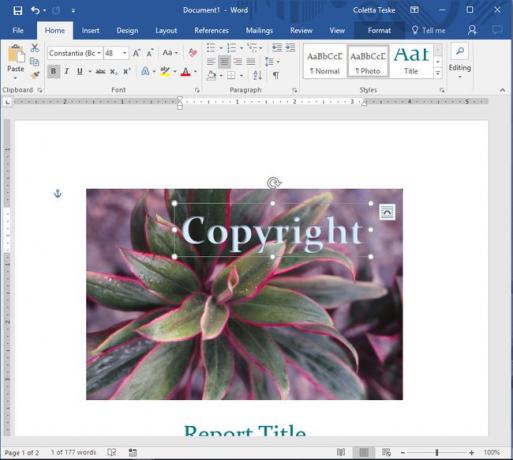
انقر بزر الماوس الأيمن على الصورة وحدد حفظ كصورة. قم بتسمية الصورة ، واختر تنسيق ملف ، وانقر يحفظ.
إذا لم تتمكن من تحديد العلامة المائية ، فقد يتم تجميعها مع الصورة. اختر الصورة ثم حدد فك التجميع.
قص صورة لإزالة علامة مائية
عندما تكون العلامة المائية بالقرب من حافة الصورة ، قم بقص الصورة لإزالتها. عندما تقوم بقص صورة ، يتم قطع جزء منها وتصبح الصورة أصغر.
ستجد ملف ا & قتصاص أداة في تطبيقات تحرير الصور مثل Adobe Photoshop و GIMP ، وفي برامج الإنتاجية مثل Microsoft Word و PowerPoint.
إليك كيفية اقتصاص صورة لإزالة العلامة المائية:
من محرر الصور ، افتح الصورة التي تحتوي على العلامة المائية.
-
حدد ملف ا & قتصاص أداة.
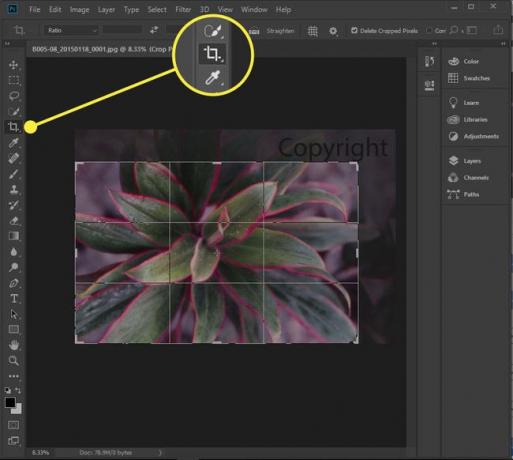
-
اسحب مقابض لتحديد قسم الصورة الذي تريد الاحتفاظ به.
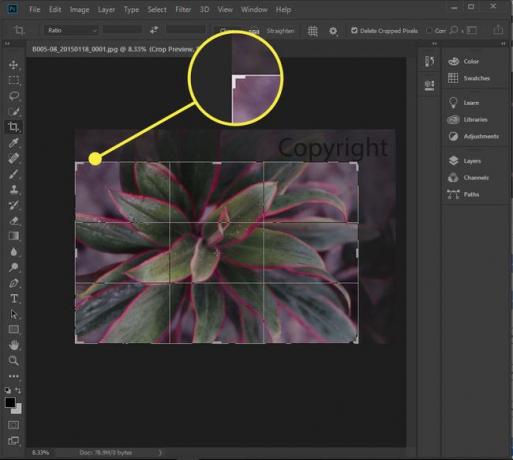
أرسل التغييرات بالضغط على زر حفظ أو تم.
قم بتحرير الصورة باستخدام تطبيق محرر الصور
إذا لم تتمكن من حذف العلامة المائية أو إذا لم يكن لديك الصورة الأصلية بدون العلامة المائية ، فاستخدم أحد برامج تحرير الصور مثل Photoshop ، الأعرج أو بيكسلر. ال أداة ختم استنساخ في هذه التطبيقات ستغطي العلامة المائية بجزء من الصورة.
لإزالة العلامة المائية بملحق ختم استنساخ أداة في Photoshop:
-
مع فتح الصورة في Photoshop ، حدد ملف ختم استنساخ أداة من قائمة الأدوات. إنه الشخص الذي يشبه الطوابع.
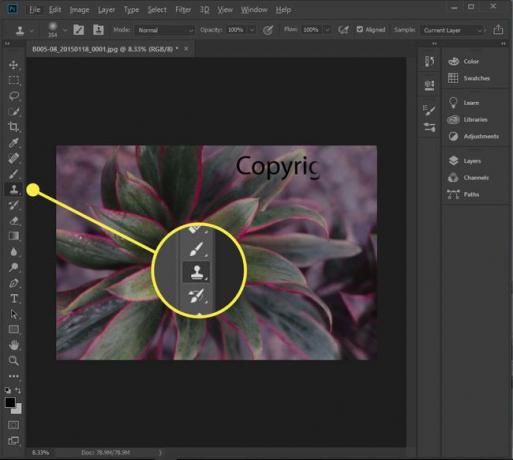
حدد نمط وحجم الفرشاة التي ستغطي العلامة المائية. استخدم فرشاة مستديرة ناعمة لتسهيل مزج المنطقة المستنسخة وتجنب الحواف الحادة.
مع ال بديل اضغط على مفتاح ، وحدد جزءًا من الصورة لا يتضمن العلامة المائية ، ثم اضغط على المفتاح. يجب أن تحتوي المنطقة التي تحددها على ألوان وأنسجة متشابهة كجزء من الصورة التي تغطيها العلامة المائية.
-
قم بالفرشاة فوق منطقة العلامة المائية لاستبدالها بالخلفية التي قمت بأخذ عينات منها. قد تحتاج إلى الاستمرار في إعادة تشكيل منطقة من الصفحة للحصول عليها بشكل صحيح ، ويمكنك ضبط حجم الفرشاة من القائمة الموجودة أعلى Photoshop.

قد تستغرق هذه الطريقة بعض الوقت وتتدرب إذا لم تكن معتادًا على استخدام Photoshop أو الأدوات المماثلة.
استخدم مزيل العلامات المائية عبر الإنترنت
هناك العديد من الأدوات عبر الإنترنت التي تسهل إزالة العلامة المائية من صورك. إذا كنت تبحث عن أداة عبر الإنترنت ، فتحقق من InPaint.
تشبه إزالة العلامة المائية في InPaint استخدام أداة Clone Stamp. حدد العلامة المائية ، ويقوم التطبيق بعمل الاستنساخ.
إليك كيفية استخدام InPaint:
اذهب إلى صفحة تحميل InPaint.
يختار تحميل الصور واختر الصورة التي تحتوي على العلامة المائية.
-
اختر ال أداة التحديد.
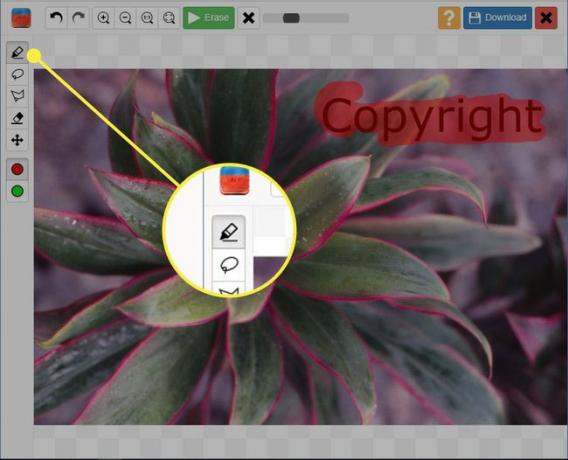
-
ارسم فوق العلامة المائية. سيظهر لون شفاف لإظهار المنطقة التي تحددها.

-
يختار محو.

-
يختار تحميل لحفظ الصورة على جهاز الكمبيوتر الخاص بك.
ستحتاج إلى شراء أرصدة لحفظ الصورة بتنسيق عالي الجودة. خلاف ذلك ، سيتم حفظها كصورة منخفضة الجودة.

